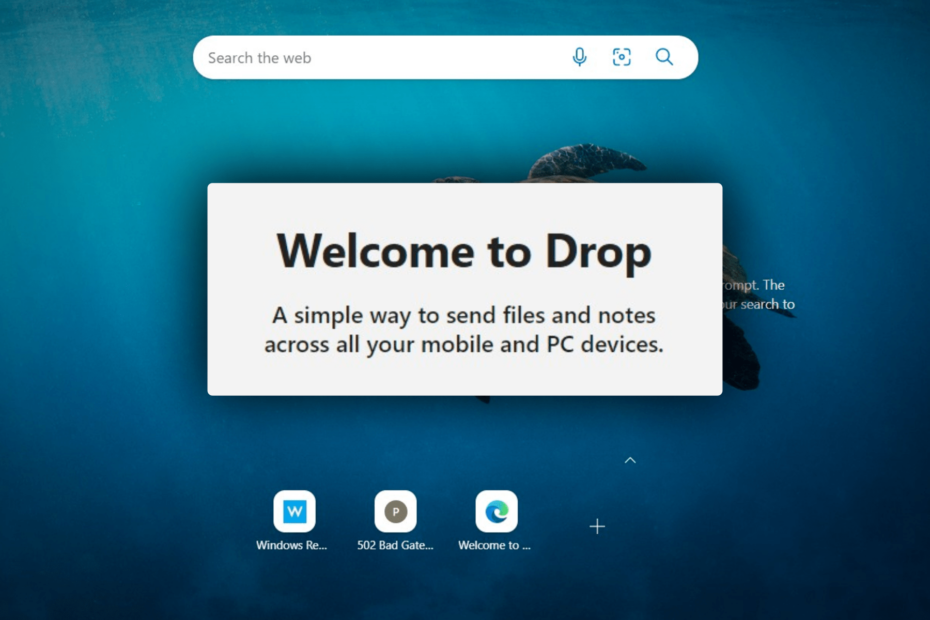תוכנה זו תתקן שגיאות מחשב נפוצות, תגן עליך מפני אובדן קבצים, תוכנות זדוניות, כשל חומרה ותייעל את המחשב שלך לביצועים מקסימליים. תקן בעיות במחשב והסר וירוסים כעת בשלושה שלבים פשוטים:
- הורד את כלי התיקון למחשב Restoro שמגיע עם טכנולוגיות פטנט (פטנט זמין פה).
- נְקִישָׁה התחל סריקה כדי למצוא בעיות של Windows שעלולות לגרום לבעיות במחשב.
- נְקִישָׁה תיקון הכל כדי לפתור בעיות המשפיעות על אבטחת המחשב וביצועיו
- Restoro הורדה על ידי 0 קוראים החודש.
ל- World of Warcraft יש פסקול נפלא שמשתלב בצורה מושלמת עם המשחק. אפקטים הקוליים הנלווים לפעולות שונות של השחקנים מוסיפים אינטנסיביות רבה יותר למשחק. למרבה הצער, ישנם מצבים בהם גיימרים נתקלים בשונות בעיות קול מונע מהם ליהנות באופן מלא מחוויית המשחק.
במאמר זה נפרט סדרה של דרכים לעקיפת הבעיה המהירות בהן תוכלו להשתמש כדי לתקן שונות World of Warcraft בעיות קול. ראשית, הנה כיצד משתמש אחד מתאר באגים קוליים של WoW:
"היי כולם, לא בטוח אם מישהו אחר חווה את זה או חווה את זה, אבל הצליל שלי, לאחר התקנת העדכונים החדשים ביותר עבור Windows 10 התחיל להישמע ממש רע. בהתחלה שמתי לב לזה רק במשחק, כלומר כשמדברים עם npc או נלחמים. זה נשמע עמום והיה הרבה סטטי. בדקתי את מכשירי ההשמעה שלי וגיליתי שזה נשמע שזה גם, אבל רק במהלך הבדיקה. (כמו ב- YouTube ודברים אחרים הקשורים לאודיו נשמעו בסדר ”
תיקון: בעיות קול של World of Warcraft
הפתרונות המפורטים להלן מכסים מגוון רחב של בעיות סאונד של WoW, כולל דילוג, קפיצה, חריקה או ללא צליל.
- ודא שהרמקולים או האוזניות שלך מופעלים ומחוברים כראוי למחשב שלך.
- השתמש בכבל שמע אחר כדי לבדוק אם קיימת בעיה בכבלים.
- נתק את האוזניות בעת שימוש ברמקולים שלך.
- בדוק את הגדרות השמע שלך במשחק בתפריט אפשרויות המשחק. יש לבדוק את האפשרויות Enable Music ו- Enable Sound ולהגדיר את עוצמת הקול הראשית כראוי. ודא כי הגדרות התקן הפלט, הגדרת הרמקול, איכות הצליל וערוץ הצליל נכונות.
- עדכן את מנהלי ההתקן שלך כדי לפתור בעיות תאימות. זה חל במיוחד על אוזניות USB והתקני פלט HDMI.
- סגור את כל אפליקציות הרקע כדי לתקן התנגשויות תוכנה.
- השבת מצב תאימות. לפעמים, בעיות שמע יכולות להתרחש בעת הפעלת WoW במצב תאימות.
- ודא שמכשיר התקשורת המוגדר כברירת מחדל שלך מוגדר כהלכה:
- לחץ לחיצה ימנית על סמל הרמקול במגש המערכת של Windows> לחץ על התקני הפעלה
- בחר את המכשיר המועדף עליך> לחץ על הגדר התקן תקשורת ברירת מחדל.
כמו תמיד, אם נתקלת בפתרונות אחרים לפתרון בעיות צליל של WoW, ציין את שלבי פתרון הבעיות בסעיף ההערות למטה.
 עדיין יש לך בעיות?תקן אותם בעזרת הכלי הזה:
עדיין יש לך בעיות?תקן אותם בעזרת הכלי הזה:
- הורד את כלי התיקון למחשב זה דורג נהדר ב- TrustPilot.com (ההורדה מתחילה בעמוד זה).
- נְקִישָׁה התחל סריקה כדי למצוא בעיות של Windows שעלולות לגרום לבעיות במחשב.
- נְקִישָׁה תיקון הכל כדי לפתור בעיות עם טכנולוגיות פטנט (הנחה בלעדית לקוראים שלנו).
Restoro הורדה על ידי 0 קוראים החודש.

![פתרון: Mi Carpeta de Descargas No Responde [Windows 10]](/f/238a7c810146bee420e3cc30be9d2d8c.png?width=300&height=460)